Kā izslēgt kustību fotoattēlu operētājsistēmā Android
Kas jāzina
- Kameras lietotne > atlasiet foto režīms > pieskarieties pie iestatījumi ikona > pieskarieties pie izslēgts ikonu blakus Top Shot.
- Samsung tālruņos: Kameras lietotne > atlasiet foto režīms > pieskarieties pie kustīgs fotoattēls ikonu, lai izslēgtu/ieslēgtu funkciju.
Šajā rakstā ir paskaidrots, kā izslēgt kustīgus fotoattēlus operētājsistēmā Android un kā to atkal ieslēgt.
Kā Android ierīcē izslēgt kustības fotoattēlus?
Noklusējuma Android kameras lietotnei ir funkcija Top Shot, kas sākotnēji tika ieviesta kopā ar Pixel 3. Top Shot var uzņemt īsu video, kad uzņemat attēlu, ko var izmantot kā kustīgu fotoattēlu vai atrast labāko kadru, ko izmantot kā nekustīgu attēlu. Lai uzņemtu parastos attēlus bez kustīgu fotoattēlu komponenta, varat atspējot šo funkciju.
Lūk, kā Android ierīcē izslēgt kustīgus fotoattēlus.
Kameras lietotnē atlasiet foto režīmā, ja tas vēl nav atlasīts.
Pieskarieties iestatījumi ikonu.
-
Pieskarieties izslēgšanas ikona blakus Top Shot, lai atspējotu kustīgus fotoattēlus.
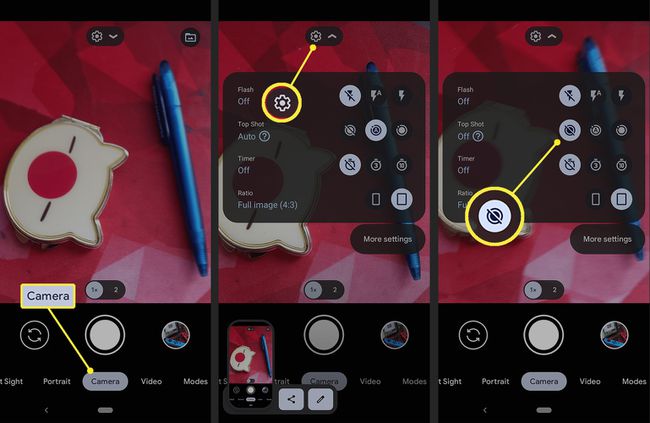
Ja izvēlaties automātiski, kameras lietotne uzņems nekustīgus fotoattēlus, ja netiks konstatēta kustība.
Kā Android ierīcē atkal ieslēgt kustību fotoattēlus
Ja izlemjat, ka patiešām vēlaties izmantot kustīgu fotoattēlu funkciju, varat to atkal ieslēgt tāpat, kā to izslēdzāt.
Lūk, kā ieslēgt kustīgus fotoattēlus Android ierīcē.
Atveriet kameras lietotni un atlasiet foto režīmā, ja tas vēl nav atlasīts.
Pieskarieties iestatījumi ikonu.
-
Krāns Ieslēgts vai Automātiski blakus Top Shot, lai iespējotu kustīgus fotoattēlus.
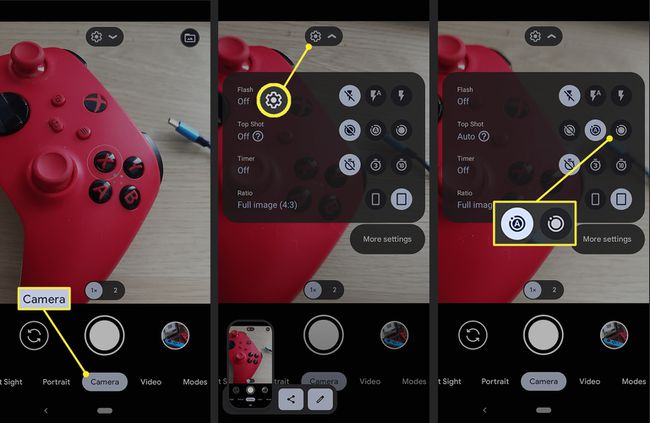
Kā iespējot un atspējot Motion Photo Samsung
Samsung tālruņi darbojas operētājsistēmā Android, taču Samsung modeļi ne vienmēr darbojas tieši tāpat kā citi Android tālruņi. Viņiem ir arī kustību fotoattēlu funkcija, taču tās izslēgšanas procedūra nav tāda pati kā citiem Android.
Šie norādījumi attiecas uz Samsung tālruņiem ar operētājsistēmu Android 10 un jaunākām versijām. Lai atspējotu kustīgu fotoattēlu vecākos Samsung tālruņos: atveriet kameras lietotne > atlasiet foto režīms > pieskarieties Iestatījumi > pieskarieties pie kustīgs fotoattēls pārslēgt.
Lūk, kā Samsung Samsung atspējot kustīgu fotoattēlu:
Kameras lietotnē atlasiet foto režīmā, ja tas vēl nav atlasīts.
Pieskarieties kustības fotoattēla ikona (kvadrāts ar mazo trīsstūri tā iekšpusē).
Ja redzat tekstu Kustības fotoattēls: izslēgts, tas nozīmē, ka funkcija ir atspējota.
Lai to atkal ieslēgtu, pieskarieties kustīgs fotoattēls ikona vēlreiz.
Kad redzat tekstu Kustīgs fotoattēls: ieslēgts, tas nozīmē, ka tas ir atkārtoti iespējots.
Kas ir Top Shot vai Motion Photo?
Kustīgie fotoattēli ir attēli, kam pievienots ļoti īss video fragments. Kad uzņemat kustīgu fotoattēlu ar Android tālruni, tālrunis ieraksta īsu video vairāku papildu kadru veidā, pārsniedzot precīzā attēla uzņemšanas brīdi.
Noklusējuma Android kameras lietotnē kustības fotoattēla iestatījums tiek saukts par Top Shot, jo varat atlasīt labāko kadru un pārvērst to par nekustīgu attēlu. Tas ir noderīgi, ja fotografējāt, bet objekts aizvēra acis, paskatījās prom vai notika kas cits nevēlams tieši attēla uzņemšanas brīdī.
Top Shot ļauj atlasīt kadru, kurā objekts neaizvēra acis vai neskatījās prom, un Google palīgs var faktiski izmantot savus iebūvētos viedokļus, lai lielāko daļu laika automātiski atrastu šos ideālos kadrus.
Otrs kustības fotoattēla uzņemšanas mērķis ir tvert nelielu kustību, nevis tikai statisku laika mirkli. Jums joprojām ir statiskais attēls, taču jūs saņemat arī nelielu kustību kopā ar to kā bonusu.
FAQ
-
Kā saglabāt kustīgu fotoattēlu kā video?
Varat konvertēt kustību fotoattēlu par videoklipu pakalpojumā Google fotoattēli. Atlasiet Motion Photo un pēc tam dodieties uz Vairāk (trīs punkti) > Eksportēt > Video. Jaunais videoklips tiks parādīts tajā pašā mapē, kurā atrodas sākotnējais Motion Photo.
-
Kā koplietot kustīgu fotoattēlu?
Vienkāršākais veids, kā kopīgot kustīgu fotoattēlu, ir vispirms pārvērst to videoklipā (Google fotoattēli > atlasiet fotoattēlu > Vairāk > Eksportēt > Video). Kad tas ir izdarīts, varat to nosūtīt savām kontaktpersonām, pat ja viņiem nav Android ierīces. Tas ir arī labākais veids, kā kopīgot Motion Photo pakalpojumā Instagram, Twitter vai citās sociālo mediju vietnēs.
